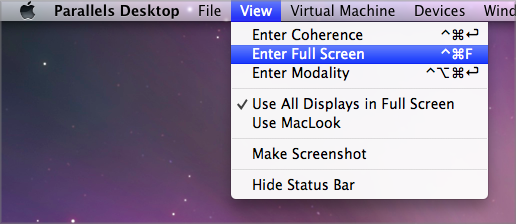Erstellen neuer Tastaturkurzbefehle
Sie können bestimmte Tastenkombinationen drücken, sogenannte Tastaturkurzbefehle, um schnell verschiedene Aktionen in Parallels Desktop auszulösen. Beispielsweise können Sie die Kombination Cmd+Control+F drücken, um Windows in den Vollbildmodus zu schalten. Sie können bestehende Tastaturkurzbefehle verwenden (Sie sehen sie über Parallels Desktop > Einstellungen > Kurzbefehle > Programmkurzbefehle ), aber auch Ihre eigenen Kurzbefehle erstellen.
So erstellen Sie einen neuen Tastaturkurzbefehl:
- Merken Sie sich den Namen des Befehls, für den Sie einen Kurzbefehl erstellen möchten, so wie er im Menü in Parallels Desktop erscheint, oder notieren Sie ihn. Wenn Sie z. B. einen neuen Kurzbefehl für den Wechsel in den Vollbildmodus erstellen möchten, können Sie im Menü Darstellung in Parallels Desktop sehen, dass der Name des Elements In Vollbildmodus wechseln ist:
- Wählen Sie in macOS Apple Menü > Systemeinstellungen .
- Klicken Sie in den Systemeinstellungen auf Tastatur und dann auf Tastaturkurzbefehle .
-
Wählen Sie
Tastaturkurzbefehle für Programme
in der Seitenleiste und klicken Sie auf die Schaltfläche zum Hinzufügen
 .
.
- Wenn Sie einstellen möchten, dass ein neuer Kurzbefehl nur bei Parallels Desktop funktioniert, wählen Sie Parallels Desktop unter der Auswahl der Programme . Falls Sie Alle Programme ausgewählt lassen, funktioniert der Kurzbefehl bei jedem Programm, das denselben Befehlsnamen hat und bei Verwendung des Kurzbefehls gerade aktiv ist.
- Geben Sie den Namen des Menü-Elements aus Schritt 1 ein.
- Drücken Sie im Feld für den Tastaturkurzbefehl die Tastenkombination, mit der Sie die Aktion auslösen wollen.